 Η Intenso παράγει ανθεκτικά και υψηλής ποιότητας USB sticks που είναι αρκετά δημοφιλή μεταξύ των χρηστών. Αλλά παρά την γρήγορη ταχύτητά τους, τις μεταβλητές τους χωρητικότητες αποθήκευσης και την αξιοπιστία τους, αυτά τα USB sticks είναι επιρρεπή σε απώλεια δεδομένων.
Η Intenso παράγει ανθεκτικά και υψηλής ποιότητας USB sticks που είναι αρκετά δημοφιλή μεταξύ των χρηστών. Αλλά παρά την γρήγορη ταχύτητά τους, τις μεταβλητές τους χωρητικότητες αποθήκευσης και την αξιοπιστία τους, αυτά τα USB sticks είναι επιρρεπή σε απώλεια δεδομένων.
Εάν έχετε χάσει τα δεδομένα σας από ένα USB flash drive Intenso, έχετε έρθει στο σωστό μέρος. Αυτό το άρθρο θα σας καθοδηγήσει στη διαδικασία ανάκτησης δεδομένων από ένα USB stick Intenso σε λίγα, εύκολα βήματα.
Τι είναι το Intenso USB Stick
Ιδρύθηκε το 1998, Έντονος είναι μία από τις κορυφαίες μάρκες στον τομέα των μέσων αποθήκευσης. Η μάρκα παράγει πολλά μοντέρνα προϊόντα με υψηλές ποιοτικές απαιτήσεις, συμπεριλαμβανομένων συσκευών αποθήκευσης όπως USB sticks, σκληρούς δίσκους, κάρτες μνήμης, SSDs και κενά, μπαταρίες, καθώς και συσκευές όπως power banks και ασύρματοι φορτιστές.
Η Intenso έχει δημιουργήσει και παράγει περίπου 13 ‘γραμμές’ USB Sticks που είναι προσαρμοσμένα στις τρέχουσες τεχνολογίες. Αυτά τα USB sticks λύνουν όλες τις πρακτικές ανάγκες αποθήκευσης και λειτουργούν αποτελεσματικά.
Ας ρίξουμε μια ματιά σε μερικά από τα πιο δημοφιλή μοντέλα και σειρές των USB stick της Intenso:
| Intenso USB Stick Models | Description |
|---|---|
| USB 2.0 | Rainbow Line, Alu Line, Basic Line, Business Line, Micro Line. These models offer cost-effective data memory with a variable capacity of 4 to 128 GB. The USB 2.0 models also provide a maximum reading speed of 28 MB/s and a maximum writing speed of 6.5 MB/s. |
| USB 3.2 Gen 1×1 | Ultra Line, Speed Line, Slim Line, Premium Line, High Speed Line. These super-speed USB stick models can achieve minimum data transfer rates of up to 70 MB/s, reaching up to 250 MB/s in the High Speed Line. Moreover, they offer variable storage capacities, starting from 8 GB and going up to 512 GB. |
| USB 3.2 Gen 1×1 USB-C | Flash Line, Twist Line, cMobile Line. These lines were developed for smartphones, computers, and tablets with USB Type C connections. The Twist Line also offers a dual interface with USB-A and USB-C connectivity. They also come with the On-The-Go (OTG) function that makes managing data easier. Moreover, these USB flash drives offer data transfer rates of up to 70 MB/s and come with storage capacities of up to 128GB. |
Πώς να Ανακτήσετε Διαγραμμένα Αρχεία από Intenso USB Drive
Εάν έχετε διαγράψει κατά λάθος αρχεία από ένα Intenso USB flash drive, η χρήση του λογισμικό επαγγελματικής ανάκτησης δεδομένων είναι ο καλύτερος τρόπος για να ανακτήσετε τα χαμένα δεδομένα. Ωστόσο, πρέπει να θυμάστε ότι δεν έχετε πολλές ευκαιρίες να ανακτήσετε δεδομένα, οπότε χρησιμοποιήστε το καλύτερο εργαλείο ανάκτησης δεδομένων από την πρώτη προσπάθεια.
Εάν τα αρχεία σας έχουν εξαφανιστεί από το USB stick σας, θυμηθείτε να σταματήσετε να το χρησιμοποιείτε αμέσως. Εάν συνεχίσετε να χρησιμοποιείτε τη μονάδα δίσκου, μπορεί να οδηγήσει σε επανεγγραφή των δεδομένων, γεγονός που θα καταστήσει δύσκολη την ανάκτηση των δεδομένων.
Αν και η εξοικείωση με το λογισμικό ανάκτησης δεδομένων μπορεί να φαίνεται τρομακτική, δεν χρειάζεται να είστε ειδικός για να επαναφέρετε διαγραμμένα δεδομένα από το USB stick σας με επιτυχία. Το Disk Drill είναι ένα από τα κορυφαία εργαλεία ανάκτησης στην αγορά. Διαθέτει μια απλή διεπαφή και έναν προηγμένο αλγόριθμο που υποστηρίζει την ανάκτηση από πάνω από 400 διαφορετικούς τύπους αρχείων.
Ακολουθήστε αυτά τα βήματα για να ανακτήσετε δεδομένα μέσω του Disk Drill στα Windows:
- Κατεβάστε και εγκαταστήστε το Disk Drill.
- Συνδέστε το Intenso USB flash drive στον υπολογιστή σας. Τώρα, εκκινήστε το Disk Drill και επιλέξτε τη μονάδα από τη λίστα των διαθέσιμων δίσκων.
- Κάντε κλικ στο κουμπί Αναζήτηση χαμένων δεδομένων για να σκανάρετε το USB stick για διαγραμμένα δεδομένα.
- Η όλη διαδικασία σκαναρίσματος μπορεί να διαρκέσει κάποιο χρόνο καθώς ο αλγόριθμος του Disk Drill εντοπίζει ανακτήσιμα δεδομένα. Μόλις ολοκληρωθεί η σάρωση, κάντε κλικ στο Ανασκόπηση των ευρεθέντων στοιχείων .
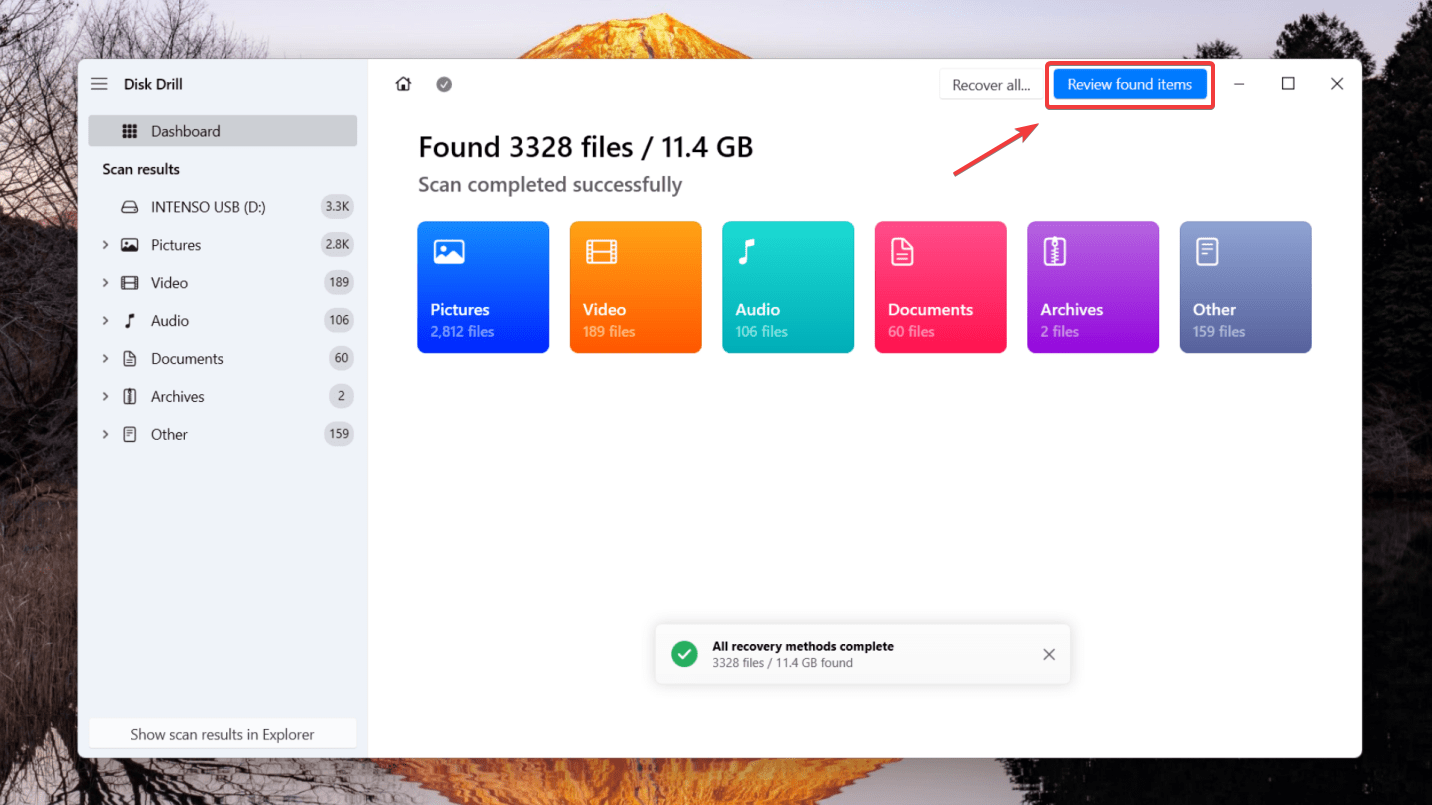
- Προβάλλετε τα αρχεία που επιθυμείτε να ανακτήσετε. Μπορείτε στη συνέχεια να προβάλετε τα αρχεία από ξεχωριστούς φακέλους διαιρεμένους σε Εικόνες, Βίντεο, Ήχος, Έγγραφα ή Αρχεία ή να φιλτράρετε τα αποτελέσματα αναζήτησης για συγκεκριμένα στοιχεία.
- Αφού επιλέξετε τα αρχεία, κάντε κλικ στο κουμπί Επαναφορά . Θα σας ζητηθεί να επιλέξετε μια τοποθεσία αποθήκευσης όπου μπορούν να αποθηκευτούν τα ανακτημένα δεδομένα.
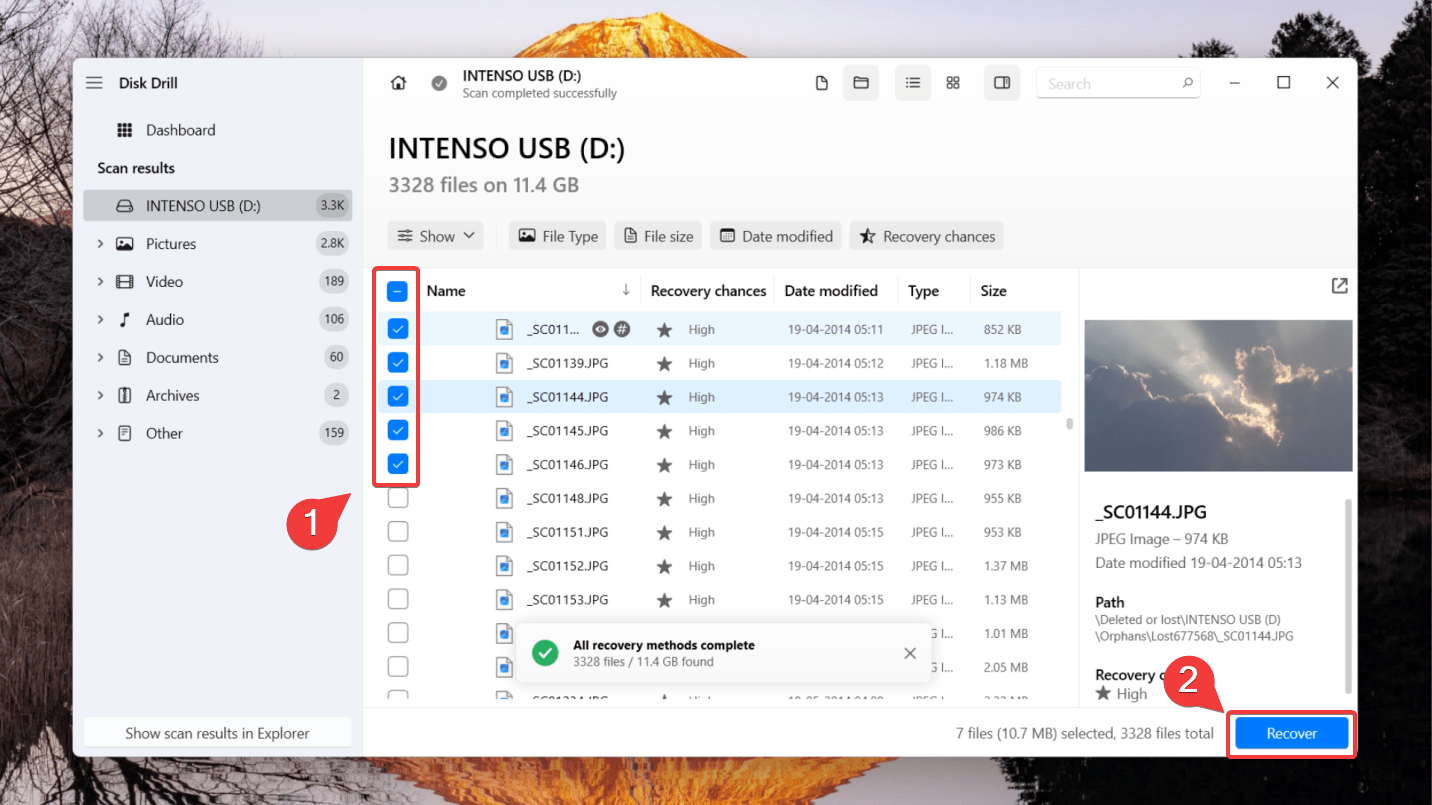
- Βεβαιωθείτε ότι δεν επιλέγετε το ίδιο Intenso USB flash drive για να αποφύγετε αλλοίωση και επανεγγραφή. Τέλος, πατήστε Επόμενο για να ολοκληρώσετε την ανάκτηση δεδομένων.
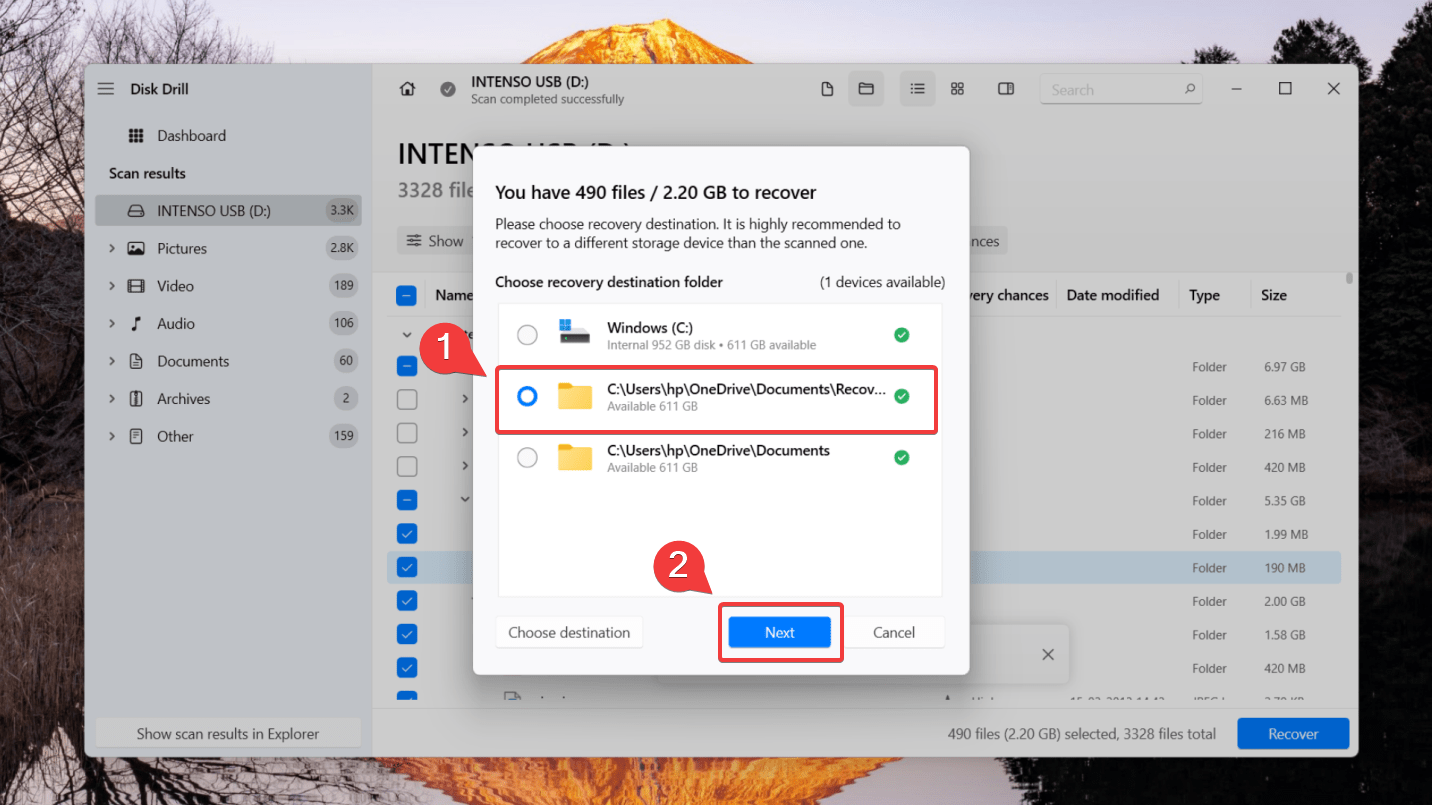
🆓 Η δοκιμαστική έκδοση του Disk Drill σας επιτρέπει να επαναφέρετε έως και 500 MB δεδομένων δωρεάν. Για να ανακτήσετε περισσότερα δεδομένα, μπορείτε να αναβαθμίσετε στην έκδοση Pro.
Πώς να Χρησιμοποιήσετε την Ανάκτηση Αρχείων των Windows για Intenso USB Drive
Μια άλλη επιλογή για την ανάκτηση των διαγραμμένων αρχείων από το Intenso USB flash drive είναι το εργαλείο ανάρρωσης γραμμής εντολών της Microsoft, Ανάκτηση αρχείων των Windows. Μπορείτε να το κατεβάσετε δωρεάν από το Microsoft Store, και υποστηρίζει Windows 10 έκδοση 2004 και νεότερες.
💻 Η Ανάκτηση Αρχείων Windows δεν έχει γραφικό περιβάλλον χρήστη όπως το Disk Drill ή άλλες εναλλακτικές λύσεις της αγοράς, κάτι που μπορεί να κάνει την ανάκτηση δεδομένων λίγο πιο περίπλοκη.
Για να ανακτήσετε διαγραμμένα δεδομένα από ένα USB flash drive χρησιμοποιώντας το Windows File Recovery:
- Κατεβάστε το Windows File Recovery από το Microsoft Store.
- Εκκινήστε το εργαλείο από το Μενού Έναρξης.
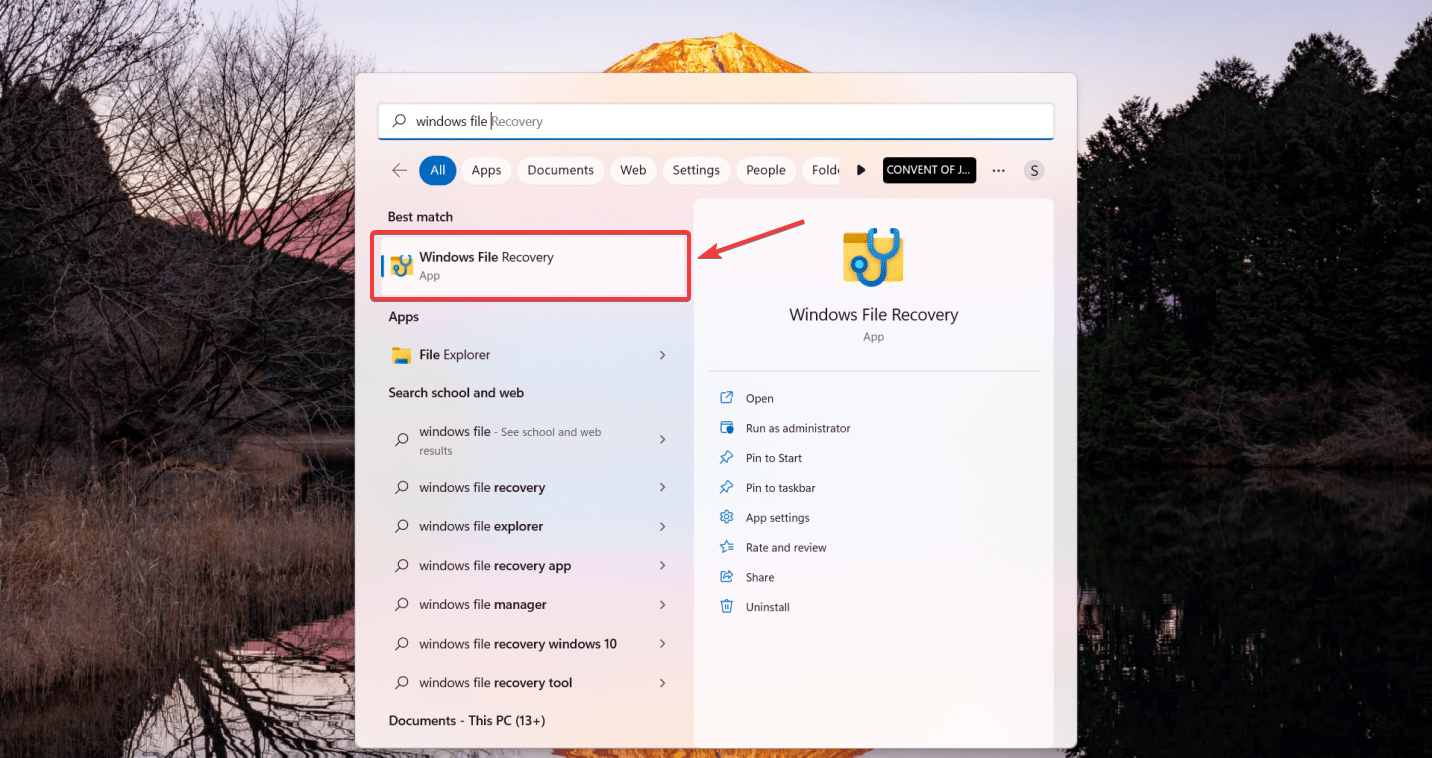
- Συνδέστε το USB flash drive σας στον υπολογιστή σας και εκκινήστε το πρόγραμμα.
- Μόλις ανοίξει το παράθυρο της Γραμμής Εντολών, εισάγετε την εντολή στην ακόλουθη μορφή:
winfr E: C:/ [/mode] [/switches]
(αντικαταστήστε το E: με το γράμμα δίσκου που έχει ανατεθεί στο USB flash drive σας και το C: με το γράμμα δίσκου που έχει ανατεθεί στην συσκευή αποθήκευσης όπου θέλετε να αποθηκεύσετε τα ανακτημένα αρχεία.)
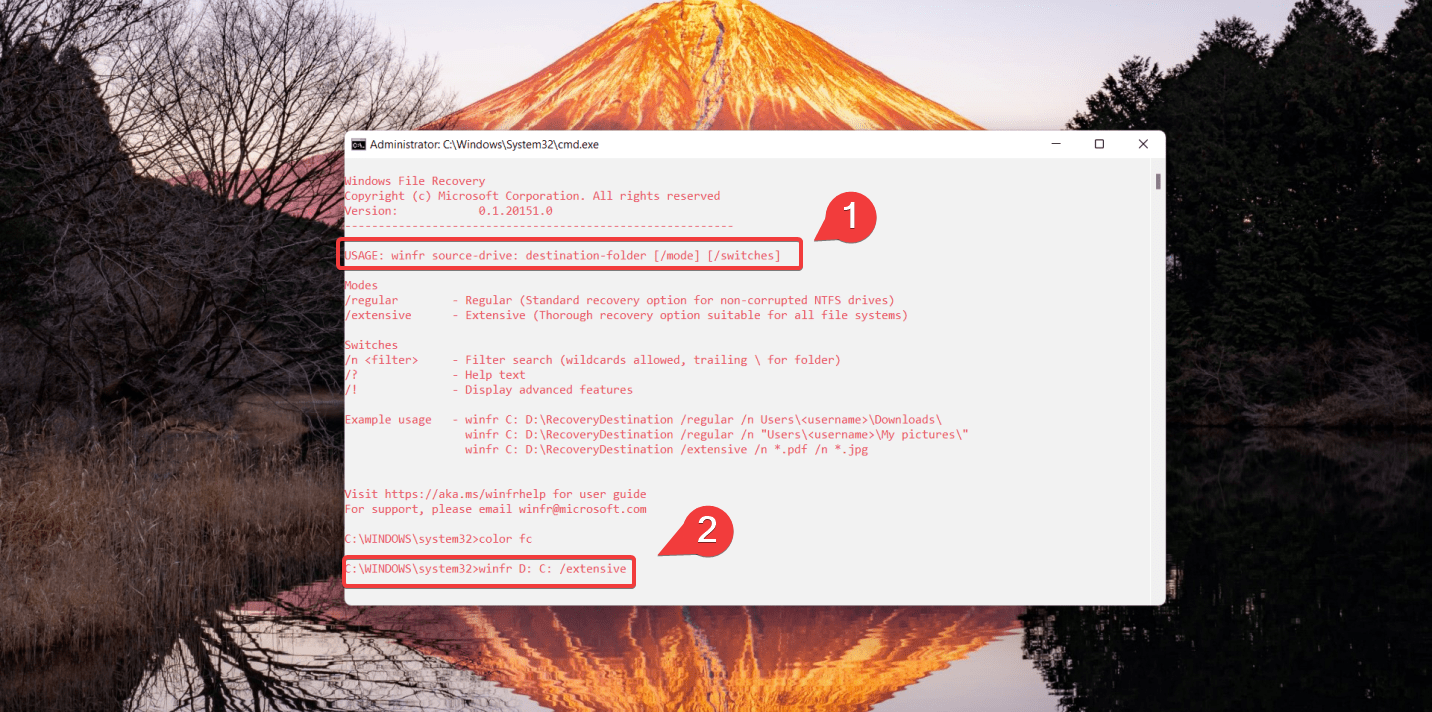
- Στην προαναφερθείσα μορφή, πρέπει να καθορίσετε ένα mode και ποιους διακόπτες χρησιμοποιείτε. Σημειώστε ότι μπορείτε να χρησιμοποιήσετε δύο βασικά modes για να ανακτήσετε αρχεία – Regular και Extensive.
- Τώρα, εισάγετε το Y για να ξεκινήσετε την ανάκτηση. Αυτό μπορεί να πάρει κάποιο χρόνο, ανάλογα με το μέγεθος του πηγαίου δίσκου σας. Στην περίπτωσή μας, είναι το Intenso USB flash drive. Για να σταματήσετε τη διαδικασία ανάκτησης, μπορείτε να πατήσετε Ctrl + C.
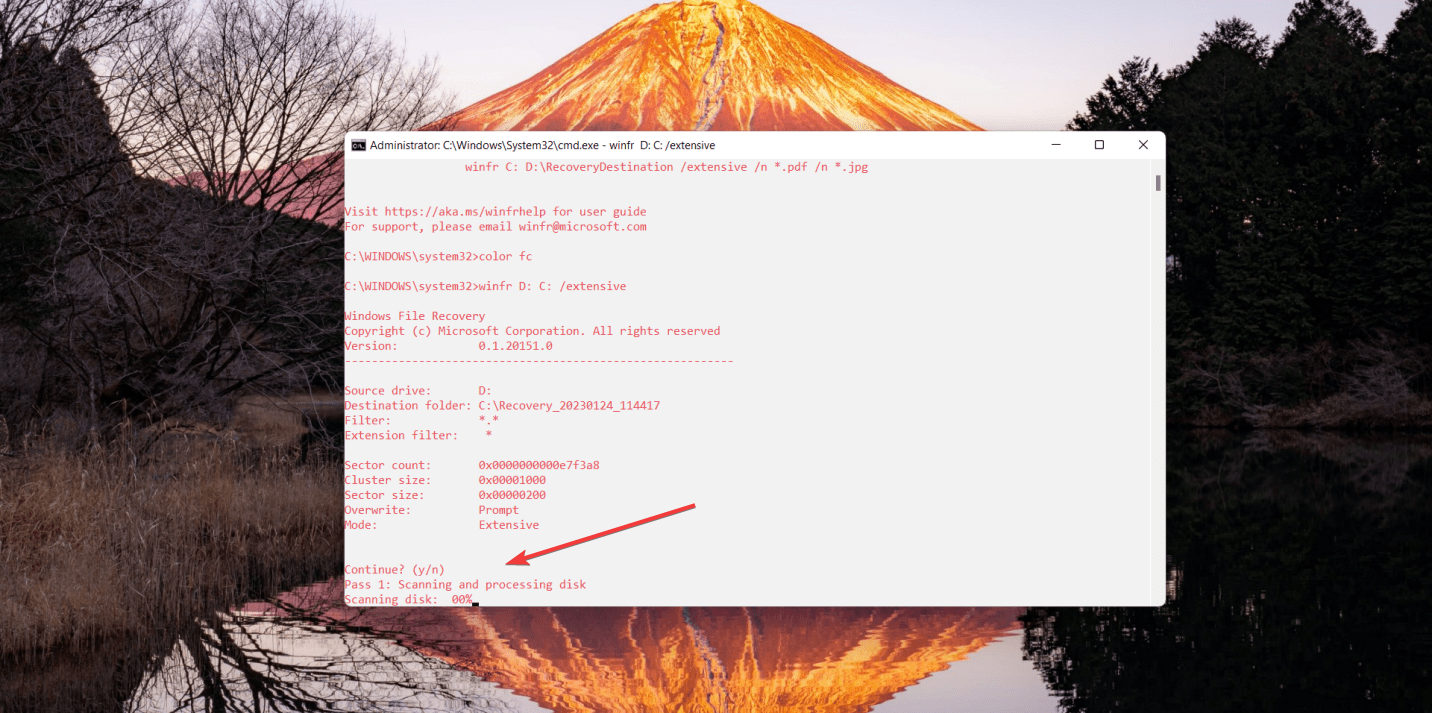
Πώς να αποτρέψετε την απώλεια δεδομένων από συσκευές Intenso
Ενώ η απώλεια δεδομένων μπορεί να προκαλέσει πολλά προβλήματα στον χρήστη, είναι αρκετά συχνή. Μπορείτε να χάσετε δεδομένα λόγω πολλών λόγων όπως τυχαία διαγραφή, διαφθορά, κακόβουλο λογισμικό, κ.λπ. Ενώ μπορεί να είναι αναπόφευκτη σε ορισμένες περιπτώσεις, μπορείτε να ακολουθήσετε ορισμένες βέλτιστες πρακτικές για την αποτροπή απώλειας δεδομένων ή τη μείωση της ζημιάς.
Ορισμένες προφυλάξεις που μπορούν να βοηθήσουν στην αποτροπή σημαντικής απώλειας δεδομένων από το Intenso USB flash drive σας είναι:
| Tip | Description |
|---|---|
| 💾 Always create backups of your data | You must regularly make backups of your data to avoid storing it in a single place and prevent severe data loss. You can create these backups on a separate storage device like a flash drive or an HDD or use the cloud to store your data safely. |
| ✨ Handle your USB stick carefully | A flash drive can be fragile and susceptible to physical damage. Data recovery can become quite complex in cases of physical damage or if the USB stick has broken. Thus, it’s essential to handle your flash drive with care. |
| 🩹Use Anti-Virus tools | Often, you can experience unexplained data loss due to harmful malware attacking your system. You must have a reliable anti-virus tool installed on your computer to prevent such scenarios. Such software can scan and repair your connected USB drives and prevent rogue virus attacks. |
Συμπέρασμα
Η απώλεια δεδομένων μπορεί να είναι δύσκολη. Αλλά το καλό νέο είναι ότι αυτή η απώλεια δεδομένων δεν χρειάζεται να είναι μόνιμη. Μπορείτε να χρησιμοποιήσετε επαγγελματικό λογισμικό ανάκτησης δεδομένων όπως το Disk Drill για να ανακτήσετε τα αρχεία σας από ένα Intenso USB flash drive. Απλά θυμηθείτε να προστατεύετε τα δεδομένα σας και να σταματήσετε αμέσως να χρησιμοποιείτε το flash drive σας για να ελαχιστοποιήσετε τη ζημιά.




